Windows ponekad zna biti dosadan s nepravovremenim pogreškama kad pokušavate učiniti nešto važno na vašem sustavu. “Aplikacija se nije mogla pravilno pokrenuti”S kodom pogreške - 0xc000007bje još jedna dosadna pogreška koja se može iznenada pojaviti kada pokušavate otvoriti program ili igru.
Ova se pogreška očito pojavljuje kad ste nedavno nadogradili Windows sa prethodne verzije i neke datoteke ili programi neispravni zbog nadogradnje. Međutim, dobra vijest je da se ova pogreška može vrlo lako popraviti. Da vidimo kako.
Metoda 1: Preuzimanjem DirectX-a
Korak 1: Ići Google i tražiti preuzmi directx -. Kliknite prvu poveznicu koja je službena Microsoft veza.

Korak 2: Na službenoj stranici za preuzimanje kliknite preuzimanje datoteka veza crvenom bojom.

Korak 3: Nakon preuzimanja kliknite datoteku za postavljanje da biste nastavili s instalacijom. U čarobnjaku za instalaciju odaberite prihvaćam dogovor i kliknite na Sljedeći.
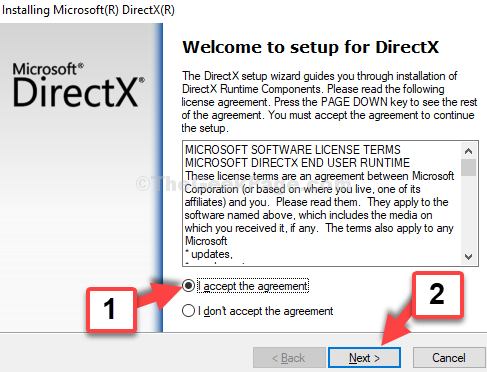
Korak 4: Dalje, možete poništiti oznaku Instalirajte traku Bing opciju i kliknite Sljedeći.

Po završetku instalacije kliknite na Završi dugme. Ovo bi trebalo riješiti vaš problem. Međutim, ako se problem nastavi, možete isprobati drugu metodu.
3. metoda - Korištenje uređivača registra
1. Pritisnite Windows tipka + R tipke zajedno za otvaranje trčanje, pisanje regedit u njemu i kliknite u redu.
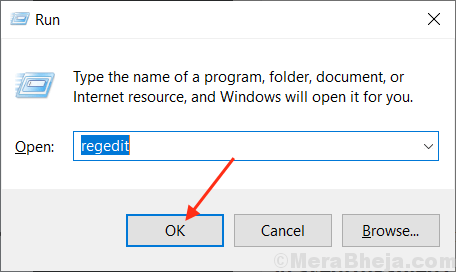
2. Idite na sljedeće mjesto u uređivaču registra.
HKEY_LOCAL_MACHINE \ SOFTWARE \ Microsoft \ Windows NT \ CurrentVersion \ Windows
3. Dvostruko kliknite na desnoj strani LoadAppInit_Dll i promijenite podatke o vrijednosti u 0.
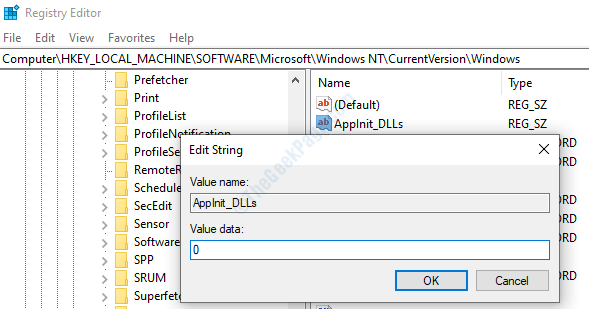
4. metoda - pokrenite program u načinu kompatibilnosti
1. Desnom tipkom miša kliknite program i odaberite Svojstva.
2. Kliknite na kompatibilnost tab.
3. Sad provjeri Pokreni kao administrator.
4. Sada odaberite pokrenite ovaj program u načinu kompatibilnosti i s padajućeg izbornika odaberite Windows 8.
5. kliknite na pokrenite alat za rješavanje problema s kompatibilnošću.

6. Sad odaberite isprobajte preporučene postavke.

Metoda 2: Ažuriranjem okvira .Net
Korak 1: Ići Google i tražiti .net okvir. Kliknite prvi rezultat sa službenog web mjesta tvrtke Microsoft.
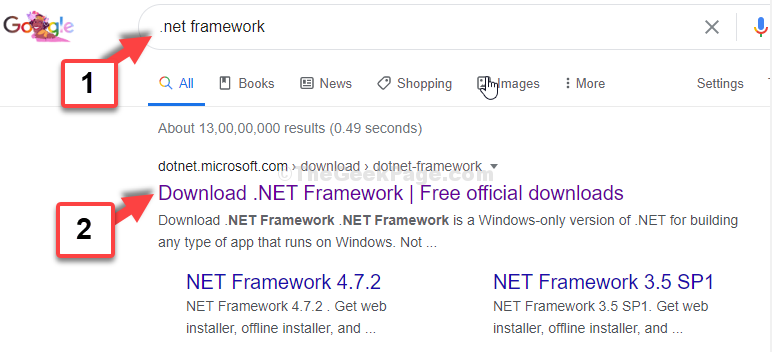
Korak 2: Prvo na popisu uvijek je najnovije ažuriranje, pa kliknite 1. vezu. Evo, kliknuli smo na prvu poveznicu - .NET Framework 4.8 za početak preuzimanja.

Korak 3: Zatim kliknite okvir koji kaže: Preuzmite .NET Framework 4.8 Runtime a zatim kliknite datoteku za postavljanje da biste započeli instalaciju ažuriranja.

Sada slijedite daljnje upute i dovršite postupak instalacije. Nakon što to dovršite, lako možete otvoriti igre ili programe bez ikakvih pogrešaka.


